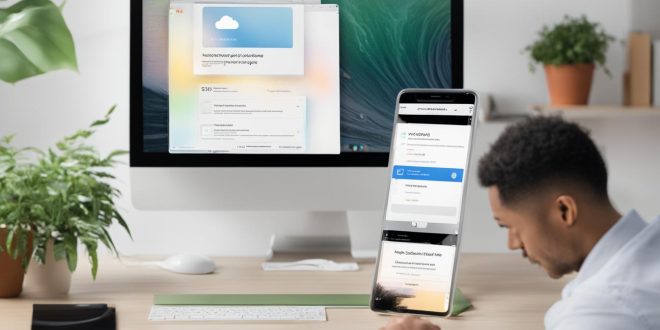Dengan menggunakan iCloud untuk Windows, Anda dapat mengakses, mengunduh, dan mengunggah foto dan video yang disimpan di iCloud dari komputer Windows Anda. Fitur ini memungkinkan Anda untuk memanfaatkan layanan iCloud pada perangkat Windows Anda dengan mudah. Untuk dapat menggunakan iCloud di Windows, Anda perlu mengunduh dan menginstal aplikasi iCloud untuk Windows. Setelah itu, Anda dapat mengatur dan mengelola foto, mengunduh dan mengunggah file, serta mengakses iCloud Drive menggunakan komputer Windows Anda.
Langkah-langkah Menggunakan iCloud di Komputer Windows
Untuk dapat mengakses iCloud lewat Windows, pengguna perlu mengikuti beberapa langkah berikut:
- Unduh dan instal aplikasi iCloud untuk Windows dari situs resmi Apple. Pastikan komputer Anda terhubung ke internet saat melakukan proses pengunduhan dan instalasi.
- Setelah selesai mengunduh, jalankan file instalasi iCloud untuk Windows yang telah diunduh sebelumnya. Ikuti petunjuk yang muncul di layar untuk menyelesaikan proses instalasi.
- Setelah instalasi selesai, buka aplikasi iCloud pada komputer Windows Anda. Masukkan Apple ID dan kata sandi yang terkait dengan akun iCloud Anda. Jika Anda tidak memiliki akun iCloud, Anda dapat membuatnya melalui situs web resmi Apple.
- Pilih jenis data yang ingin Anda akses melalui iCloud di komputer Windows Anda. Misalnya, Anda dapat memilih untuk mengakses Foto iCloud, Calender, Kontak, atau File iCloud Drive. Aktifkan opsi yang sesuai dengan preferensi Anda.
- Setelah menyelesaikan langkah-langkah di atas, aplikasi iCloud akan secara otomatis mulai sinkronisasi dengan komputer Windows Anda. Tunggu hingga proses sinkronisasi selesai.
- Sekarang, Anda dapat mengakses iCloud lewat Windows PC Anda. Dengan aplikasi iCloud untuk Windows, Anda bisa mengelola file, mengunduh dan mengunggah foto, serta mengakses berbagai fitur iCloud lainnya dengan mudah.
Demikianlah langkah-langkah sederhana untuk menggunakan iCloud di komputer Windows. Dengan mengikuti panduan ini, Anda akan dapat mengakses dan mengelola data iCloud Anda melalui perangkat Windows Anda dengan mudah. Dapatkan manfaat penuh dari layanan iCloud Apple, tanpa harus memiliki perangkat Apple sendiri.
Ikuti langkah-langkah di atas dan nikmati kemudahan menggunakan iCloud di komputer Windows Anda. Akses iCloud lewat Windows PC Anda dengan cepat dan aman, dan jangan khawatir kehilangan foto, video, atau file penting yang disimpan di iCloud. Dengan aplikasi iCloud untuk Windows, Anda dapat dengan mudah mengatur dan menyinkronkan data antara perangkat Windows Anda dengan akun iCloud Anda.
Dengan langkah-langkah yang jelas dan mudah diikuti seperti ini, pengguna Windows sekarang dapat dengan nyaman dan efisien menggunakan layanan iCloud Apple. Dapatkan manfaat lengkap dari fitur-fitur iCloud, mulai dari menyimpan dan mengelola foto, video, hingga berbagi dan mengakses berbagai file melalui iCloud Drive. Jika Anda ingin memanfaatkan layanan iCloud Apple tanpa memerlukan perangkat Apple, cukup ikuti langkah-langkah di atas dan nikmati akses penuh ke iCloud di komputer Windows Anda.
Kesimpulan
Dengan mengikuti panduan menggunakan iCloud di komputer Windows, kami dapat dengan mudah mengakses, menyimpan, dan berbagi foto, video, dan file melalui iCloud. Aplikasi iCloud untuk Windows memungkinkan kami untuk memiliki akses yang serupa dengan pengguna perangkat Apple, sehingga kami dapat tetap terhubung dan mengelola konten kami secara efisien.
Dalam beberapa langkah sederhana, kami dapat mengaktifkan dan mengatur opsi Foto iCloud, mengunduh dan mengunggah foto, serta mengakses dan mengelola file di iCloud Drive melalui komputer Windows kami. Dengan demikian, kami sebagai pengguna Windows dapat memanfaatkan berbagai fitur dan kemampuan yang ditawarkan oleh layanan iCloud Apple.
Dengan iCloud di Windows, pengguna PC dapat dengan mudah menyinkronkan dan mengakses konten iCloud mereka, sehingga meningkatkan fleksibilitas dalam pengelolaan data pribadi mereka. Dalam era digital yang semakin terhubung, layanan seperti iCloud menjadi penting untuk memfasilitasi berbagi informasi dan bekerja secara efisien di berbagai perangkat.
 Deomalleys Media Cerdas Teknologi Terkini
Deomalleys Media Cerdas Teknologi Terkini